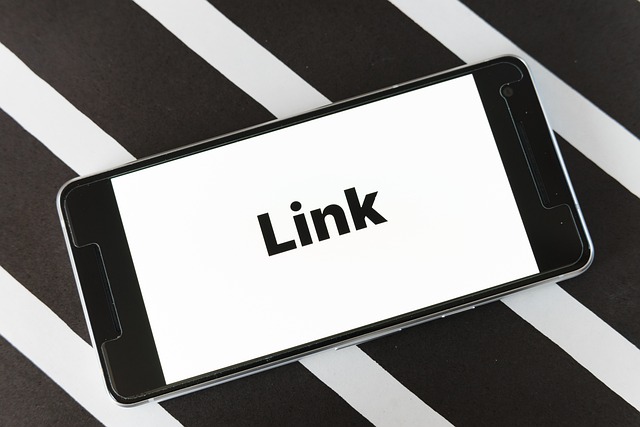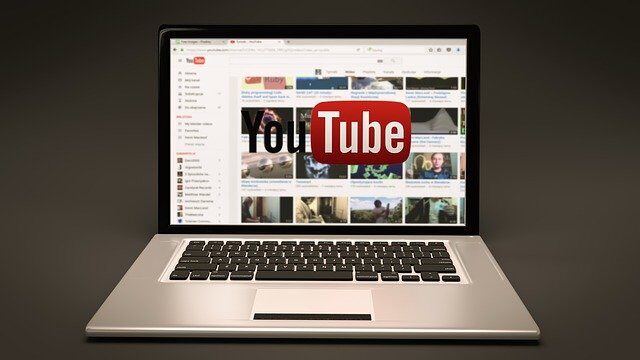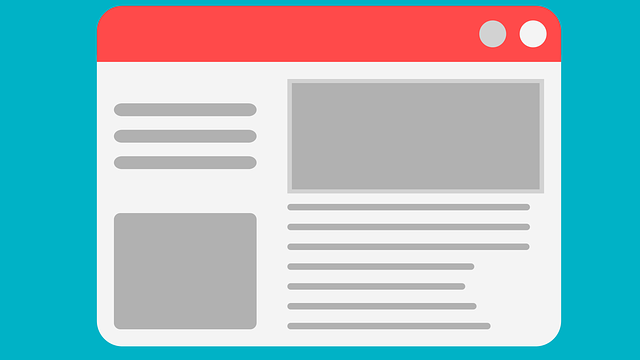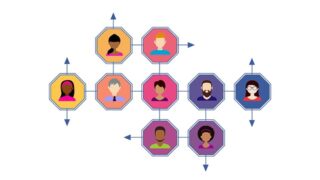皆さんは、Facebook広告の詳細オプションであるディスプレイリンクというのをご存じでしょうか?
広告をクリックする時に、広告のリンク先がどのようなページなのかわからないと、どこか不審に思ってクリックしてもらえないかもしれませんよね。
そこで役に立つのが、「ディスプレイリンク」です。
ディスプレイリンクは、Instagram広告などでは表示されないFacebook広告の設定になり、設定すること自体は任意ですが、登録を推奨しています。
ディスプレイリンクは、実際にユーザーが目にする広告のクリエイティブ設定なので、重要な項目のひとつでもあります。
実は、Facebook広告の詳細オプションであるディスプレイリンクは、有効活用をすることで広告運用を効率化することが出来るんです。
そこで、今回この記事では、Facebook広告の詳細オプションであるディスプレイリンクについて詳しく見ていきます。
初心者の方にでもわかりやすいように、詳細に解説していくので、参考にしていただけたら幸いです。
Facebook広告の詳細オプションであるディスプレイリンクとは?
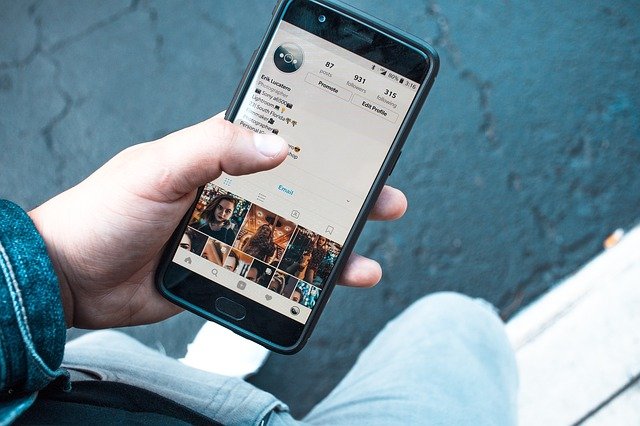 まずは、Facebook広告の詳細オプションであるディスプレイリンクというのがどんなものなのかについて、見ていきましょう。
まずは、Facebook広告の詳細オプションであるディスプレイリンクというのがどんなものなのかについて、見ていきましょう。
ディスプレイリンクというのは、広告の詳細オプションの1つになります。
広告の詳細オプションには、ディスプレイリンクの他にも、
- ニュースフィードリンク説明文
- URLパラメータ
などがあります。
これらの詳細の設定をすることによって、Facebook広告運用を有効化することが出来るんです。
ここからは、ディスプレイリンクを含めた広告の詳細オプションについて見ていきましょう。
ディスプレイリンク
まずは、ディスプレイリンクです。
ディスプレイリンクとは、広告のリンク先がどのようなページなのか、広告をタップしなくてもわかるように広告を見た人に一部が表示されるURLのことです。
ディスプレイリンクは、リンク先ページのドメイン部分が原則表示されます。
すべて大文字で表示され、一部だけ小文字にするといったことはできません。
自動設定以外の別のURLで表示したい場合には、広告に表示させたいURLを入力して、ディスプレイリンクを設定しましょう。
ちなみに、ディスプレイリンクに入力しているアドレスに飛ばし先を設定することができるわけではありません。
あくまでも、ディスプレイリンクに入力した内容に変更することができます。
また、ディスプレイリンクは短縮して再フォーマットをすることが可能となります。
しかし、リンク先は同じURLで固める必要があります。
また、ディスプレイリンクは、一部の配置では表示されることはなく、Instagram でも表示されません。
ニュースフィードリンク説明文
次は、ニュースフィードリンク説明文です。
ニュースフィードリンク説明文は、見出しの真下に補足として文章を載せることが出来ます。
見出しだけでは説明が足りないと思われる部分を入力しておくことによって、どんな広告なのか分かりやすくなりますよね。
説明文は、もちろん見出しに関連する内容で、より分かりやすく簡潔な文章にしましょう。
テキストの表示数は、最大7行から3行で、これより長いテキストは「続きを読む」をタップで表示できます。
クリエイティブ高さの上限は、最大2:3までだったアスペクト比ベースの高さ上限が、最大4:5に変更になり、リンク広告の画像サイズは変更ありません。
配置によっては、説明文が表示されないところもあるので、注意しましょう。
URLパラメーター
URLパラメータというのは、Google Analyticsやその他の広告計測ツールなどと組み合わせて、広告単位で細かいデータを取得したい場合などに入力する項目となります。
構成や計測の粒度によっては細かい設定分けが必要になることもあり、ミスなく設定するのが大変な部分でもあります。
また、URLパラメータとは、データを収集するために URL の末尾に付け加える変数で、具体的には、URL の「?」以降がこれにあたります。
URLパラメーターは、基本的には流入元を正確に把握しておこなった施策の効果を測定したい場合に入力するものです。
そのため運用型広告に限らず、ページに表示させる情報をサーバー側で指定する場合に使われることもありますが、メルマガや外部メディアへの記事掲載などの施策でも使います。
なので、別に広告を細かく計測しなくても大丈夫な場合には必要ないので、絶対に入力しなければならない項目ではありません。
うまく使うことで、入稿時の手間や設定ミスを減らせる便利な機能ではありますが、必要なのか、しっかり考えて任意で設定をするようにしましょう。
Facebook広告の詳細オプションであるディスプレイリンクの例
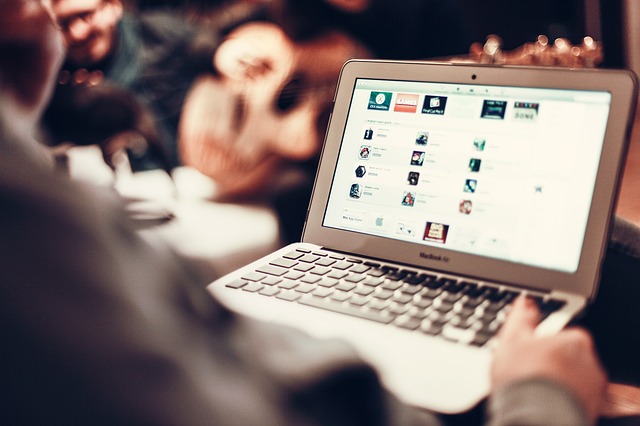 では、ディスプレイリンクの例を見ていきましょう。
では、ディスプレイリンクの例を見ていきましょう。
ディスプレイリンクは、広告のリンク先がどのようなページなのかが広告をクリックしなくてもわかるように表示されます。
ディスプレイリンクは、原則としてリンク先のページのドメイン部分が表示されるようになっています。
そして、すべて大文字で表示されるようになっていて、一部だけ小文字で表示させるということは出来なくなっています。
例えば、ブログのTOPページを広告リンク先のページとして設定したとしましょう。
すると、ディスプレイリンクとしては「〇〇.CO.JP」と自動的に表示されます。
もし、自動設定以外の別のURLを表示させたい場合には、ディスプレイリンクを設定する必要があります。
つまり、ディスプレイリンクに入力したURLが表示されるということを覚えておきましょう。
自動設定以外の別のURLで表示したい場合には、ディスプレイリンクを設定するようにしましょう。
Facebook広告の詳細オプションであるディスプレイリンク作成方法は?
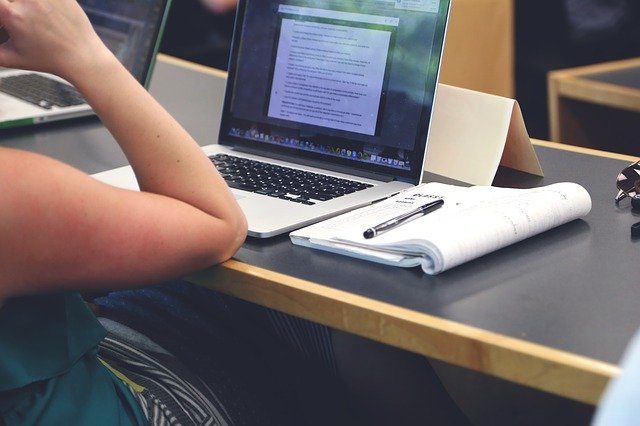 ディスプレイリンクがどんなものであるかわかったところで、ディスプレイリンクはどこでどのように作成するのかを、広告の作成方法について見ていきましょう。
ディスプレイリンクがどんなものであるかわかったところで、ディスプレイリンクはどこでどのように作成するのかを、広告の作成方法について見ていきましょう。
Facebook広告というのは、
- キャンペーン
- 広告セット
- 広告
をそれぞれ作成していく必要があります。
キャンペーンでは「目的」、広告セットでは「ターゲティング」、「広告」では、画像やテキストなどのクリエイティブを作成していきます。
広告を作成するには、ビジネスマネージャから「広告マネージャ」→「作成」と進んでいく必要があります。
それでは、設定する方法を見ていきましょう。
キャンペーンを設定する
広告の作成を開始すると、「購入タイプ」と「キャンペーンの目的」を選択する必要があります。
| 購入タイプ | オークション購入 | オークションによって広告の価格が決定されます。フリークエンシーなどの配信結果が予測しにくいですが、スケジュールやターゲット設定、配置などの設定は選択肢が多いので、柔軟性が高く効率的な広告を配信することが可能となります。 |
| リーチ&フリークエンシー購入 | インプレッションに対して支払うCPMの金額が固定されています。購入前にリーチ、1日の消化金額、配置分布などを予測し、フリークエンシーを細かく管理することが出来ます。 ※オーディエンスの国は1か国のみ設定可能で、20万人以上の規模が必要となります。 |
|
| キャンペーンの目的 | 認知 | ブランドの認知度アップ |
| リーチ | ||
| 検討 | トラフィック | |
| エンゲージメント | ||
| アプリのインストール | ||
| 動画の再生数アップ | ||
| リード獲得 | ||
| メッセージ | ||
| コンバージョン | コンバージョン | |
| カタログ販売 | ||
| 来店数の増加 |
キャンペーンの目的というのは、広告を見たユーザーにどんなアクションをとってもらいたいかということを考えて設定する必要があります。
「購入タイプ」と「キャンペーンの目的」を選択したら、「次へ」をクリックします。
キャンペーンの詳細設定
キャンペーンの詳細設定では、
- A/Bテスト
- キャンペーン予算の最適化
の設定を行うことが出来ます。
| A/Bテスト | 広告ごとのクリエイティブやオーディエンスを比較して、より成果の高い戦略を見つけることが可能です。A/Bテストは、広告マネージャのツールバー、ビジネスマネージャ内の「テスト」ツール、新しい広告キャンペーンの作成画面などから作成することができます。 |
| キャンペーン予算の最適化 | 複数の広告セットのキャンペーン予算が自動的に管理され、より高い結果を得られる広告セットに多くの予算が消化されるようになります。キャンペーン予算の最適化を適用しない場合は、広告セットで予算を設定します。 |
キャンペーンの詳細設定が完了したら、「次へ」をクリックします。
広告セットの設定
キャンペーンの詳細設定を行ったら、次は広告セットの設定をします。
- 広告セット名
- 予算と掲載期間
- ターゲット
- 配置
- 最適化方法
これらを設定していきます。
| 予算と掲載期間 | 広告セットの予算は、1日ごと、または指定した掲載期間での通算として設定していきます。 「1日の予算」は1週間のうち1日ごとに消化する平均金額となります。成果が高いと判断されると1日の予算が最大25%超過する場合があります。 ※平均が1日の予算を超えることはありません。 「通算予算」では、良い結果が得られると判断された場合は他の日より多くの予算が消化されることもあります。しかし、掲載期間全体で予算を超えることはありません。 |
| ターゲット | ターゲティングには「コアオーディエンス」「カスタムオーディエンス」「類似オーディエンス」の3種類があります。 コアオーディエンスは、地域や年齢、性別など基本情報や詳細ターゲット設定(興味・関心など)、つながり(ページへのいいね!やアプリの利用状況など)により設定したユーザー層。 カスタムオーディエンスは、顧客やWebサイトの訪問者など自社のビジネスに接触したことのあるユーザーのうち、Facebook上のデータとマッチしたユーザー層。 類似オーディエンスはビジネスに関心を持つ可能性が高いユーザー層。 |
| 配置 | Facebookがパフォーマンスの高い配置を予測して自動で配置してくれる「自動配置」と、自分で配置を選択する「手動配置」があります。 広告のタイプによっては表示できない配置もありますので注意しましょう。 初めて広告を配信する場合には、自動配置がおすすめです。 |
| 最適化 | 広告配信への最適化を設定すると、どんなユーザーに広告を表示するかを指定することが出来ます。 キャンペーンの目的によって、利用できる最適化対象は異なります。 コストコントロールについては、コンバージョン単価の目標が決まっているので、一定の単価内で最大のコンバージョン数を得たい場合に効果が高いです。 コストコントロールを設定しない場合は、最小単価の入札戦略が適用され、掲載期間終了までに予算を消化しつつ、最適化対象の単価が最小になるように入札されます。 |
広告セットの設定をしたら「次へ」をクリックします。
広告の設定
次に、広告を設定していきます。
「これからFacebook広告を出していきたい」という方は、アカウントの準備から広告の設定、審査基準などをステップバイステップで解説していきます!
まずは、
- 広告名
- クリエイティブ
- トラッキングのための情報
について設定していきます。
| 広告名 | 広告名というのは、広告に表示する名前のことです。 広告に表示するFacebookページとInstagramアカウントについて指定していきます。 ※Instagramのアカウントを持っていなくても、Facebookページを広告の配信元としてInstagramに広告を配信することが出来ます。 |
| 広告設定 | 広告のフォーマットを、「画像」「動画」「カルーセル」「コレクション」の中から選択します。 |
| クリエイティブ | 広告のクリエイティブは、写真や動画、テキスト、リンク先、ディスプレイリンク、コールトゥアクションボタンなどからできています。 フォーマットや配置によっては文字数が異なり、推奨サイズを守らなければ広告配信の効果がなくなってしまうこともありますので注意が必要です。 |
| トラッキングのための情報 | ウェブサイトのイベント測定には「Facebookピクセル」。アプリイベントの測定には「Facebook SDK」、オフラインイベントの測定には「オフラインイベントセット」の設定が必要になります。 広告にURLパラメータを追加すれば、ユーザーの流入先を把握することも出来ます。 ※結果のトラッキングには、ウェブサイト分析ツールなどを利用しなければいけません。 |
まずは、アカウントの準備から始めます。
個人のFacebookアカウントがないと広告作成ができないため、まだ持っていない方は開設しておきましょう。
- 個人のFacebookアカウント(必須)
- Facebookページ(必須)
- 広告アカウント(必須)
- Facebookビジネスマネージャ(任意)
Facebook広告の最適化には、いくつかの要素があるので、そのいくつかの要素の中でも、最も優先順位が高いものはクリエイティブです。
それぞれ必要なアカウントの作成方法を解説していきます。
支払い設定
広告が作成できたら、最後に、支払い方法を設定しましょう。
支払い設定は、
ビジネスマネージャから、「ビジネス設定」→「支払い」で設定することが出来ます。
ビジネスマネージャの支払い方法を追加、変更することが出来るのは管理者やファイナンスエディターのみとなります。
支払い方法の追加ではクレジットカード・デビットカードの情報を入力します。
支払い方法は、
- クレジットカード(American Express・JCB・Mastercard・Visa)
- PayPal
- オンライン銀行振り込み
のような上記の方法があります。
請求日にクレジットカードの有効期限切れなどで正常に支払いができなかった場合、広告配信が停止されますので注意が必要です。
審査
広告の設定を完了したら、広告が配信されるためには、Facebookの広告審査を通過する必要があるので、Facebookによって広告が審査されることになります。
ほとんどの場合、通常24時間以内にFacebookが定めた広告ポリシーを基準に審査は完了します。
審査が完了したら、承認可否の通知が広告アカウントに登録されているメールアドレスにメールが届くようになっています。
Facebook広告の禁止コンテンツとして、たとえば個人の健康に関するダイエット、成人向けの製品などがあります。
また、Facebookが低品質と判断した製品紹介などはそもそも認可が下りないことがあるので、まずは、広告の種類がFacebook広告ポリシーに反していないか、チェックするようにしましょう。
審査落ちを繰り返してしまうと、最悪のケース広告アカウントが停止されてしまう可能性があるので、広告を掲載する前に、見直しておくと良いでしょう。
審査結果の確認
広告が審査に通ったかどうか確認する方法があります。
Facebook広告の審査は基本的に24時間で完了するので、24時間以上経過したころに、審査状況を確認してみましょう。
広告の審査状況は「アカウントのクオリティ」という画面からも確認することが可能です。
Facebook広告の審査には、テキストの量が多い場合やグレーゾーンの表現がある場合、承認までに時間がかかることもあります。
そのため、申請してからすぐに掲載できると思い計画を立ててしまうと、掲載が間に合わないという事態が起こりえるので、余裕を持って広告の審査に臨むことをおすすめします。
Facebook広告の詳細オプションでは効果的な広告を作成することが重要
 Facebook広告では、様々な設定で効果的な広告を作ることが可能となっています。
Facebook広告では、様々な設定で効果的な広告を作ることが可能となっています。
ターゲットをしっかり定めることも効果を上げるために必要なことです。
Facebook広告では、精度の高いターゲティングを行うことができます。
色々な設定を活用し、広告を作成して自社のブランドを見つけてもらえるようにしていくことが重要となります。
広告を配信する上で何が目的でどんな人に見てもらいたいのかや、この商品の効果的な宣伝方法は何かなどに注意して設定・運用していくことが重要です。
2004年に創業されたFacebookは、現在もユーザー数をぐんぐん伸ばしている主要となっているSNSです。
FacebookのMAU(Monthly Active User=月間アクティブユーザー)は25億5,000万人なので、世界の約30.2%の人が使っているサービスということになります。
色んなフォーマットを駆使して、配置を考えて、目的を生かした広告をデザインし、広告の効果を最大限に発揮して、広告の効果を上げて上手く運用していきましょう。
Facebook広告で効果を出したい!
SNS全般に言えることですが、投稿に目を引くような魅力的な画像や動画が添付されていれば、つい見てしまうということが多々あると思います。
テキストにおいても、キャッチーな出だしでないと簡単にスルーしてしまうということはありませんか?
多くのSNSユーザーは、公共の場などで移動しているスキマ時間の暇つぶしとしてSNSを利用していることが多いので、フィードに現れる多数の投稿の中から認識してもらうための工夫が必要になります。
Facebookの広告を作る上で最も重要なことの1つは、人はスマートフォンでFacebook広告を見る可能性が最も高いという点を意識して作成することです。
多くの場面で、動画に関して言えば音声なしで視聴されているので、可能であればテキスト、グラフィック、キャプションを使い、無音でもユーザーに伝わる広告にしましょう。
圧倒的にモバイルからFacebook広告を見ているユーザーが多いので、Facebook広告では素早くユーザーの広告を掴み、焦点は1つに絞り、伝えたいことをシンプルに目を引く広告を作ることが大切になります。
色のコントラストを使うと、見ている人にスクロールする手を止めて広告をよく見てもらえるので、彩度が増して見える補色対比や、明度対比でコントラストを出してみましょう。
また、ぼやけた画像や暗い画像では、広告が流し見されてしまったり、悪い印象を抱かれてしまうこともあるので、できるだけ解像度の高いきれいで見やすい画像を用意しましょう。
また、人は同じ広告を何度も何度も見てしまうと、広告疲れを起こしてしまいます。
その広告疲れによるクリエイティブの効力の低下のサインは見逃さないようにして、定期的な広告の差し替えもするようにしましょう。
Facebook広告の詳細オプションであるディスプレイリンクとは?まとめ
 今回は、ディスプレイリンクについて見ていきました。
今回は、ディスプレイリンクについて見ていきました。
広告の詳細オプションの1つですが、ディスプレイリンクは結構重要な位置を占めています。
広告クリエイティブというのは、広告がクリックされるかされないか重要な部分となります。
クリエイティブを作成するのは、難しい…と感じる方も多いかもしれませんが、しっかりポイントを押さえておくことで、初めてクリエイティブを作成する場合でも効果的なクリエイティブを作成することが出来ます。
広告のリンク先がどんなページなのかを知ることが出来れば、広告をクリックされやすくなりますよね。
ディスプレイリンクは覚えておいて損はないでしょう。
Facebook広告を配信する場合には、ディスプレイリンクをしっかりと設定しておくようにしましょう。
なぜ、CPA:¥6,286円 → ¥396に改善できたのか? 『メール・LINE登録CPAを下げるためのFacebook・Instagram広告の必須設定チェックリスト&マニュアル15選』はもう受け取りましたか? ・1人社長から誰もがテレビCMで見たことがあるような企業、国会議員、同業の広告代理店や集客コンサルタントまでサポート この中で得られた知見を元に、広告のサポートをする中で実際に使っているMeta広告の必須設定をまとめました。 実際、これを使って、 CPA:¥6,286円 → ¥396 という改善を実現しています。 メールやLINE登録CPAを下げたいのであれば、下記ボタンをクリックして詳細を確認してください。 |